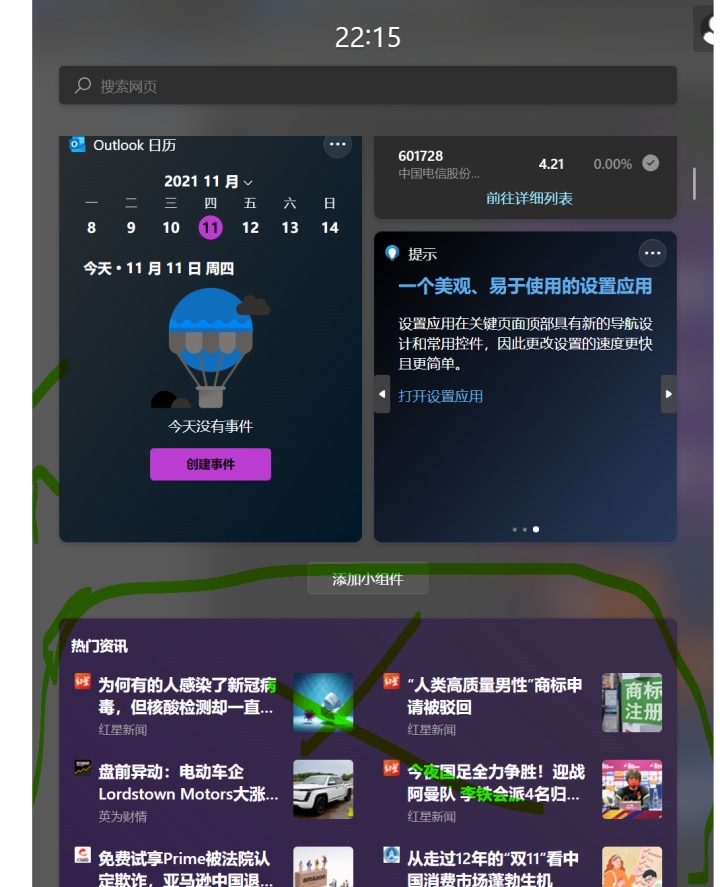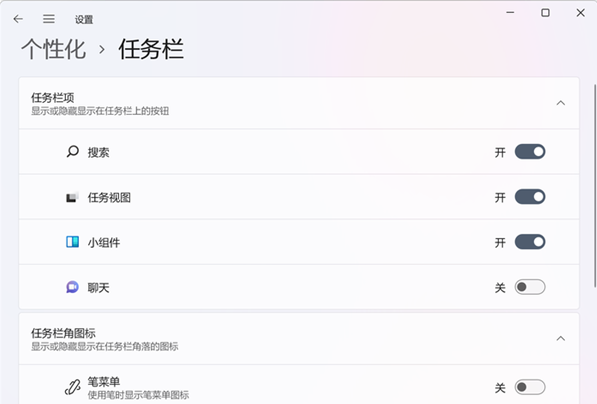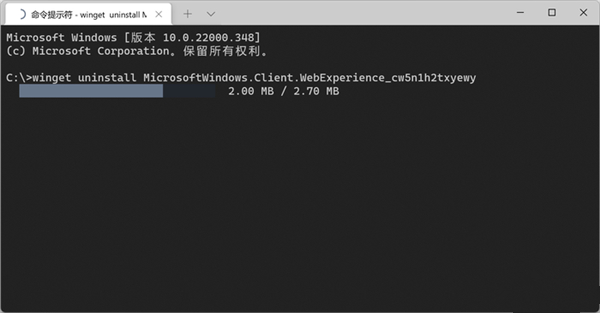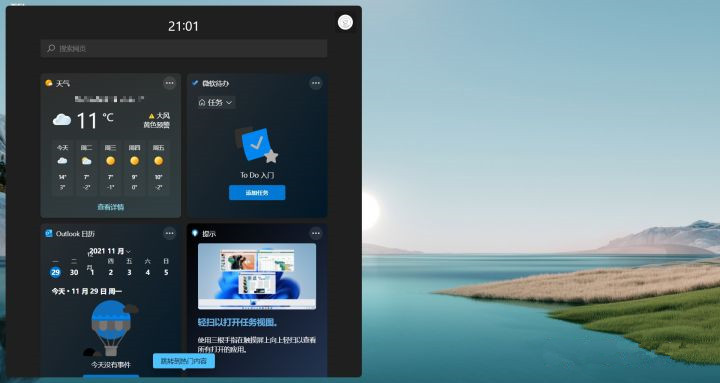| Win11小组件全是资讯怎么关闭? | 您所在的位置:网站首页 › 华为nova5pro资讯怎么关闭 › Win11小组件全是资讯怎么关闭? |
Win11小组件全是资讯怎么关闭?
|
当前位置:系统之家 > 系统教程 > Win11小组件全是资讯怎么关闭
Win11小组件全是资讯怎么关闭?
时间:2022-03-02 11:38:55 作者:木子 来源:系统之家 1. 扫描二维码随时看资讯 2. 请使用手机浏览器访问: https://m.xitongzhijia.net/xtjc/20220302/241510.html 手机查看 评论 反馈  本地下载
2022微软Win11正式版 V2022.03
本地下载
2022微软Win11正式版 V2022.03
大小:5.20 GB类别:Windows 11系统 微软在Win11中加入了不少新功能,例如“小组件”是想让用户无需开启App,就可以通过小组件来直观了解信息。但是很多用户使用起来并没有感觉特别喜欢,因为它占据了任务栏的宝贵位置,而且会有很多用户不想看的新闻资讯,所以就有用户在问了,能不能把热门资讯关掉?
遗憾的是,你没有办法单独关掉热门资讯这个栏目,但是你可以关闭小组件。开启设置面板,进入到“个性化”-“任务栏”,即可在其中站到任务栏项的开关,将“小组件”关闭即可。
你也可以选择卸载Win11小组件 隐藏了小组件图标,没法解决所有问题,例如资源占用。小组件在后台还会持续占用资源,如果你的确完全用不上它,那可以把它卸载掉。 卸载Win11小组件,我们需要用到CMD。使用管理员权限打开Windows Terminal终端的“命令提示符”,或者使用管理员权限运行CMD,输入以下命令。 winget uninstall MicrosoftWindows.Client.WebExperience_cw5n1h2txyewy 按下回车键,Win11小组件就会被卸载掉了。
又或者,你可以是开启足够多的小组件挡住资讯,如下图所示,这样不向下翻页就看不到资讯了。
Win11开始菜单关机键不见了怎么办? 下一篇 > Win11文件如何进行分类储存?Win11文件分类储存的方法 相关教程 Win11 22H2系统自动弹出文件管理器怎么办?Wi... Win11桌面小组件不可用怎么办?Win11桌面小组... Win11桌面小组件不可用怎么办?Win11桌面小组... Win11本地安全机构保护已关闭怎么解除?Win11... Win11如何卸载小组件?Win11卸载小组件的方法 Win11时间显示秒数怎么设置?Windows11右下角... Win11笔记本耗电大怎么解决?Win11系统提升笔... Win11系统一安装之后内存占用就非常高怎么回... Win11防火墙高级设置变灰色什么原因?两种解... Win11打开文件夹延迟怎么办?Win11打开文件夹...
win11系统自动更新怎么关闭?win11系统停止自动更新的四种方法 
如何通过U盘安装Win11系统 Win11安装U盘的教程 
win11的wifi功能突然消失了怎么解决?win11的wifi功能突然消失的解决方法 
Win11内核隔离有必要开吗?Win11内核隔离怎么打开? 发表评论共0条  没有更多评论了
没有更多评论了
评论就这些咯,让大家也知道你的独特见解 立即评论以上留言仅代表用户个人观点,不代表系统之家立场 |
【本文地址】